Hướng dẫn sử dụng iPad
- Chào mừng
- Tính năng mới trong iOS 12
-
- Đánh thức và mở khóa
- Tìm hiểu các cử chỉ cơ bản
- Tìm hiểu về các cử chỉ cho các kiểu máy có Face ID
- Khám phá Màn hình chính và các ứng dụng
- Thay đổi cài đặt
- Chụp ảnh màn hình
- Điều chỉnh âm lượng
- Thay đổi hoặc tắt các âm thanh
- Tìm kiếm nội dung
- Sử dụng và tùy chỉnh Trung tâm điều khiển
- Xem và sắp xếp Chế độ xem Hôm nay
- Truy cập các tính năng từ Màn hình khóa
- Sử dụng iPad khi di chuyển
- Đặt thời gian sử dụng, giờ cho phép và giới hạn
- Đồng bộ hóa iPad bằng iTunes
- Sạc và theo dõi pin
- Tìm hiểu ý nghĩa của các biểu tượng trạng thái
-
- Chia sẻ tài liệu từ ứng dụng
- Chia sẻ tệp từ iCloud Drive
- Chia sẻ tệp bằng AirDrop
-
- Thiết lập chia sẻ trong gia đình
- Chia sẻ giao dịch mua với các thành viên gia đình
- Bật Đề nghị mua
- Ẩn nội dung mua
- Chia sẻ đăng ký
- Chia sẻ ảnh, lịch và các nội dung khác với các thành viên trong gia đình
- Định vị thiết bị thất lạc của thành viên trong gia đình
- Thiết lập Thời gian sử dụng cho thành viên trong gia đình
-
- Phụ kiện kèm theo iPad
- Kết nối thiết bị Bluetooth
- Truyền phát âm thanh và video đến các thiết bị khác
- Kết nối với TV, máy chiếu hoặc màn hình
- Điều khiển âm thanh trên nhiều thiết bị
- Apple Pencil
- Sử dụng Smart Keyboard và Smart Keyboard Folio
- Sử dụng Magic Keyboard
- AirPrint
- Handoff
- Sử dụng Bộ nhớ đệm chung
- Thực hiện và nhận cuộc gọi Wi-Fi
- Instant Hotspot
- Điểm truy cập cá nhân
- Truyền tệp bằng iTunes
-
-
- Bắt đầu với tính năng trợ năng
- Phím tắt trợ năng
-
-
- Bật và thực hành VoiceOver
- Thay đổi cài đặt VoiceOver
- Tìm hiểu các cử chỉ VoiceOver
- Điều khiển iPad bằng các cử chỉ VoiceOver
- Điều khiển VoiceOver bằng rô-to
- Sử dụng bàn phím ảo
- Viết bằng ngón tay của bạn
- Điều khiển VoiceOver bằng Magic Keyboard
- Nhập chữ nổi braille trên màn hình bằng VoiceOver
- Sử dụng màn hình braille
- Sử dụng VoiceOver trong các ứng dụng
- Đọc lựa chọn, đọc màn hình, phản hồi khi nhập
- Thu phóng
- Kính lúp
- Cài đặt màn hình
- Face ID và sự chú ý
-
- Truy cập được hướng dẫn
-
- Thông tin an toàn quan trọng
- Thông tin sử dụng quan trọng
- Thu phóng ứng dụng để lấp đầy màn hình
- Tìm thông tin về iPad của bạn
- Xem hoặc thay đổi cài đặt di động
- Tìm hiểu thêm về dịch vụ và phần mềm iPad
- Tuyên bố tuân thủ FCC
- Tuyên bố tuân thủ ISED của Canada
- Thông tin về laser loại 1
- Apple và môi trường
- Thông tin về thải bỏ và tái chế
- Tuyên bố tuân thủ ENERGY STAR
- Bản quyền
Sử dụng và tùy chỉnh Trung tâm điều khiển trên iPad
Trung tâm điều khiển giúp bạn truy cập tức thì vào chế độ trên máy bay, Không làm phiền, đèn pin và các tính năng tiện lợi khác.
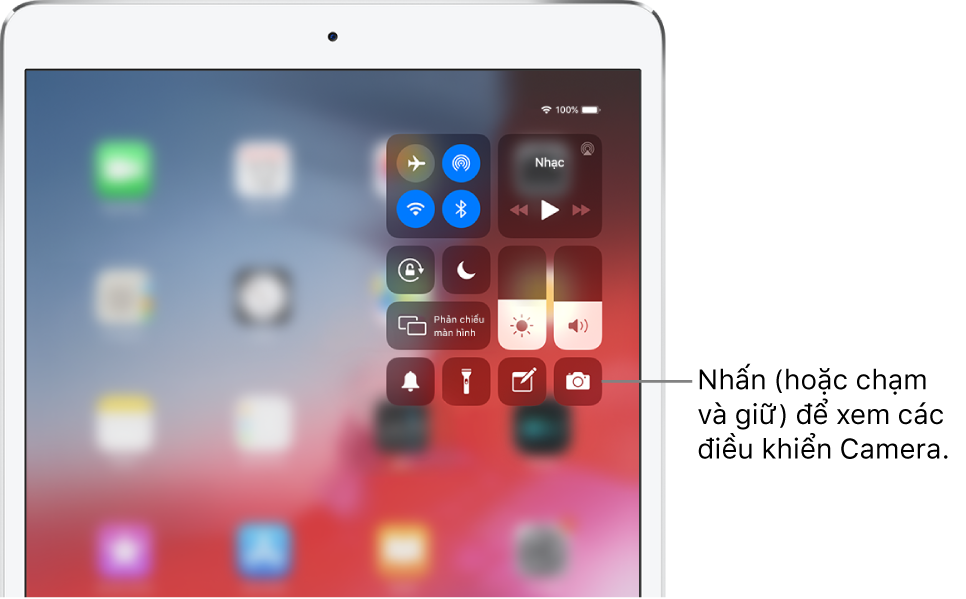
Mở Trung tâm điều khiển
Vuốt xuống từ cạnh trên cùng bên phải; để đóng Trung tâm điều khiển, hãy vuốt từ dưới lên.
Truy cập vào các điều khiển khác trong Trung tâm điều khiển
Nhiều điều khiển cung cấp các tùy chọn khác. Để xem các tùy chọn có sẵn, chạm và giữ điều khiển. Ví dụ: bạn có thể thực hiện các tác vụ sau:
Trong Trung tâm điều khiển, hãy chạm và giữ nhóm các điều khiển ở trên cùng bên trái, sau đó chạm vào
 để xem các tùy chọn của AirDrop.
để xem các tùy chọn của AirDrop.Trong Trung tâm điều khiển, hãy chạm và giữ
 để chụp ảnh selfie, quay video, quét mã QR hoặc chụp ảnh.
để chụp ảnh selfie, quay video, quét mã QR hoặc chụp ảnh.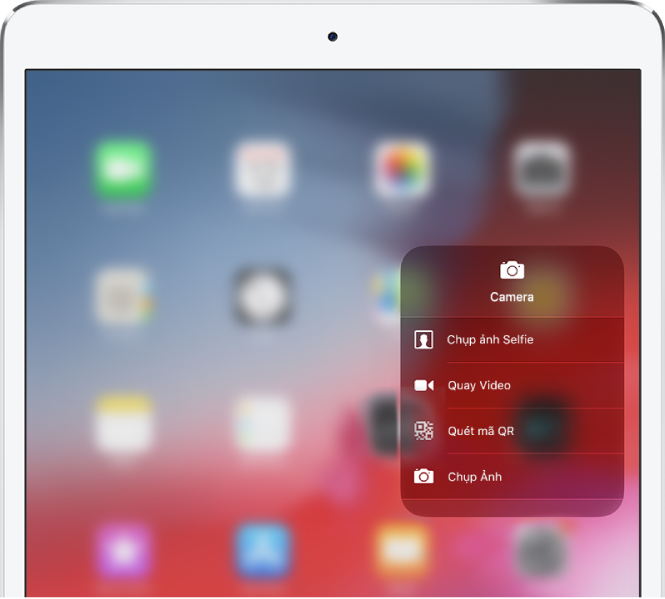
Tạm thời ngắt kết nối khỏi mạng Wi-Fi
Trong Trung tâm điều khiển, hãy chạm vào ![]() ; hãy chạm lại vào nút đó để kết nối lại.
; hãy chạm lại vào nút đó để kết nối lại.
Để xem tên của mạng Wi-Fi được kết nối, hãy chạm và giữ ![]() .
.
Do Wi-Fi chưa bị tắt khi bạn ngắt kết nối khỏi mạng, AirPlay và AirDrop vẫn hoạt động và iPad kết nối với các mạng được xác định khi bạn thay đổi vị trí hoặc khởi động lại iPad. Để tắt Wi-Fi, hãy đi tới Cài đặt ![]() > Wi-Fi. (Để bật lại Wi-Fi trong Trung tâm điều khiển, hãy chạm vào
> Wi-Fi. (Để bật lại Wi-Fi trong Trung tâm điều khiển, hãy chạm vào ![]() ). Để biết thêm thông tin về cách bật hoặc tắt Wi-Fi trong Trung tâm điều khiển trong khi đang ở chế độ máy bay, hãy xem Chọn cài đặt iPad khi di chuyển.
). Để biết thêm thông tin về cách bật hoặc tắt Wi-Fi trong Trung tâm điều khiển trong khi đang ở chế độ máy bay, hãy xem Chọn cài đặt iPad khi di chuyển.
Tạm thời ngắt kết nối khỏi các thiết bị Bluetooth
Trong Trung tâm điều khiển, hãy chạm vào ![]() ; hãy chạm lại vào nút đó để cho phép kết nối.
; hãy chạm lại vào nút đó để cho phép kết nối.
Do Bluetooth chưa bị tắt khi bạn ngắt kết nối khỏi các ứng dụng, độ chính xác của vị trí và các dịch vụ khác vẫn được bật. Để tắt Bluetooth, hãy đi tới Cài đặt ![]() > Bluetooth, sau đó tắt Bluetooth. Để bật lại Bluetooth trong Trung tâm điều khiển, hãy chạm vào
> Bluetooth, sau đó tắt Bluetooth. Để bật lại Bluetooth trong Trung tâm điều khiển, hãy chạm vào ![]() . Để biết thêm thông tin về cách bật hoặc tắt Bluetooth trong Trung tâm điều khiển trong khi đang ở chế độ máy bay, hãy xem Chọn cài đặt iPad khi di chuyển.
. Để biết thêm thông tin về cách bật hoặc tắt Bluetooth trong Trung tâm điều khiển trong khi đang ở chế độ máy bay, hãy xem Chọn cài đặt iPad khi di chuyển.
Tắt truy cập vào Trung tâm điều khiển trong các ứng dụng
Đi tới Cài đặt ![]() > Trung tâm điều khiển, sau đó tắt Truy cập bên trong ứng dụng.
> Trung tâm điều khiển, sau đó tắt Truy cập bên trong ứng dụng.
Thêm và sắp xếp các điều khiển
Đi tới Cài đặt
 > Trung tâm điều khiển > Tùy chỉnh điều khiển.
> Trung tâm điều khiển > Tùy chỉnh điều khiển.Để thêm hoặc xóa các điều khiển, hãy chạm vào
 hoặc
hoặc  .
.Để sắp xếp lại các điều khiển, hãy chạm vào
 bên cạnh điều khiển, sau đó kéo mục đó tới vị trí mới.
bên cạnh điều khiển, sau đó kéo mục đó tới vị trí mới.